ガラポンTV参号機ユーザーの皆様、本日ファームウェアアップデートを行いましたので、ガラポンTVの[各種設定]-[システムのアップデート]をお願いいたします。
なお、今回のファームウェアアップデートを行うことにより、4月9日のファームウェアアップデート 、4月10日のファームウェアアップデート1回目も適用されます。
参考:ファームウェアアップデート手順
◆主な変更点
・iOS機器での現在録画中番組再生に関する不具合の修正
・録画番組視聴プレイヤの操作パーツの名称修正
ガラポンTV参号機ユーザーの皆様、本日ファームウェアアップデートを行いましたので、ガラポンTVの[各種設定]-[システムのアップデート]をお願いいたします。
なお、今回のファームウェアアップデートを行うことにより、4月9日のファームウェアアップデート 、4月10日のファームウェアアップデート1回目も適用されます。
参考:ファームウェアアップデート手順
◆主な変更点
・iOS機器での現在録画中番組再生に関する不具合の修正
・録画番組視聴プレイヤの操作パーツの名称修正
ガラポンTV参号機ユーザーの皆様、本日ファームウェアアップデートを行いましたので、ガラポンTVの[各種設定]-[システムのアップデート]をお願いいたします。
なお、今回のファームウェアアップデートを行うことにより、4月9日のファームウェアアップデート も適用されます。
参考:ファームウェアアップデート手順
◆主な変更点
・4月9日に発生した突然録画が停止してしまう不具合の解決 (NHK国会中継の録画処理に起因するバグ)
ガラポンTV参号機ユーザーの皆様、本日ファームウェアアップデートを行いましたので、ガラポンTVの[各種設定]-[システムのアップデート]をお願いいたします。
参考:ファームウェアアップデート手順
◆主な変更点
・「現在放送中の番組一覧」を「現在録画中の番組一覧」へと名称変更。
・チャンネルスキャンで宇都宮と前橋のNHK総合局が登録できないバグを修正。
・外付けハードディスクの初期化失敗(特にWesternDigital製の申告が多かった)をできるだけ回避するよう処理を修正。
その他、バグ修正、機能改善。
ガラポン社の公式AndroidアプリはMP4のみの再生しかできず、TSはブラウザで再生することを
推奨しておりますが、ガラポンTVのAPIを活用してオリジナルのAndroidアプリを作成&公開した方がいらっしゃいます。
ガラポンTVへのログインからジャンルを選択して特定の番組を発見するまでの一連の動作が、GaraponMateを起動するだけでできちゃう、大変便利なアプリです。
GaraponMate
https://play.google.com/store/apps/details?id=jp.syoboi.android.garaponmate
アプリ作者gae氏のブログ
http://d.hatena.ne.jp/gae/20130110/1357919205
ガラポンTVには開発者向けAPIが用意されています。
このAPIを使うと開発者の方は、自由にガラポンTVに保存されたデータを使ったサービスを開発することができます。
そんなAPIを使った代表的なサービスが「ガラポンTV用独自Web g256_garapon(以下、g256と呼びます)」です。
「g256」には沢山の面白いサービスがあるのですが、本日は2ちゃんねる上に存在するテレビ番組の感想を書き込むための掲示板を使った便利なサービスを紹介します。
サービス名称は「2ch勢いグラフから視聴」です。
http://garapon.g256.tv/2ch_graph.pl?demo_mode=1
上記URLにいくと、下記の画面が表示されます。
これは、「2ちゃんねる上に存在するテレビ番組の感想を書き込むための掲示板」に書き込まれた件数を時系列上のグラフで表現したものです。
このグラフの盛り上がった箇所をクリックします。
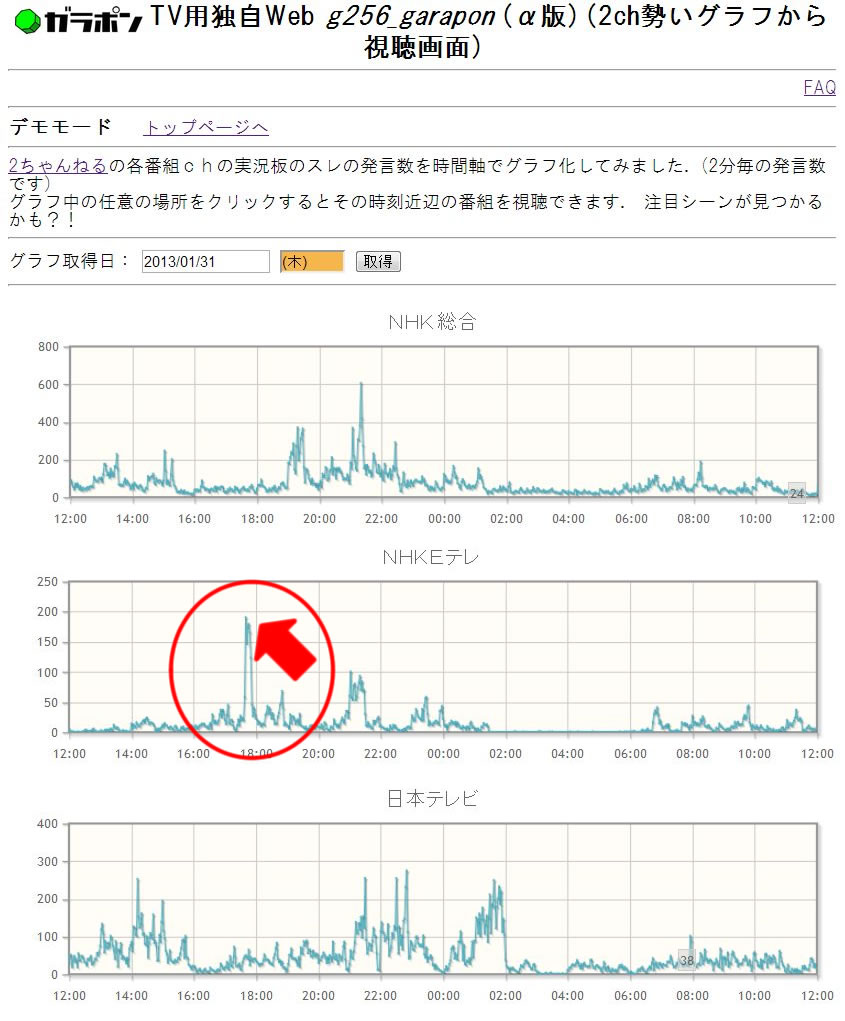
すると、ガラポンWEBを経由して自宅のガラポンTVにアクセスし、掲示板で盛り上がった場面から頭出し再生できます。
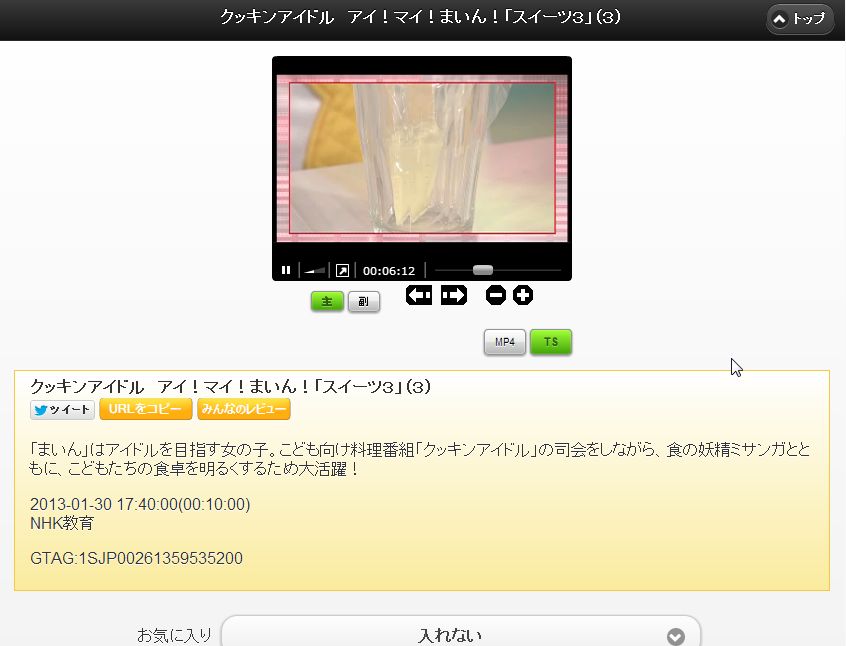
※ガラポンTVオーナー(端末保有者)の方限定の機能説明です。
ガラポンTVサイトでは、ガラポンTVサイト上で再生した番組を視聴履歴として管理しています。(ガラポンTV端末で再生した番組は履歴管理対象外です)
「ガラポンTVで視聴したはずの番組なんだけど、どの番組だったか忘れちゃった」、そんな時に役立つ機能です。
ガラポンTVサイトにログイン後、[My Page]-[視聴履歴]で確認できます。
是非、お試しください。
※ガラポンTV非保有者の方も、ガラポンTVサイトにログイン後、番組詳細画面で番組のサムネイル画像をクリックすると視聴履歴に追加できます。
※ガラポンTVオーナー(端末保有者)の方限定の機能説明です。
ガラポンTVで面白い番組を発見して家族で一緒に視たいって時ありますよね?
iPhoneやiPadとAppleTVを組み合わせれば、ガラポンTVに録画された番組をテレビで視聴することができます。
なお、当機能はApple社の突然の仕様変更等の可能性もあるため、非補償の機能となります。
AppleTV
※下記はiPadの画面で説明します。iPhoneの場合も下記に準じます。
1.iPadで番組詳細画面を表示し、AirPlayボタンの「AppleTV」をクリックします。
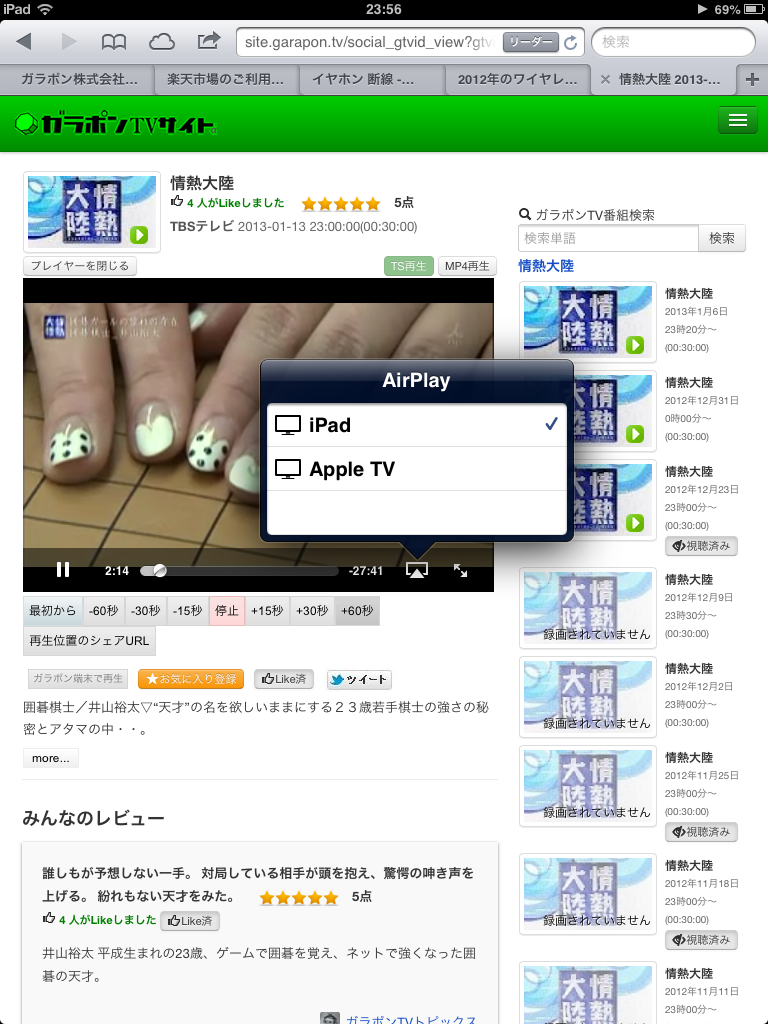
2.iPad画面上では下記のように表示されます。
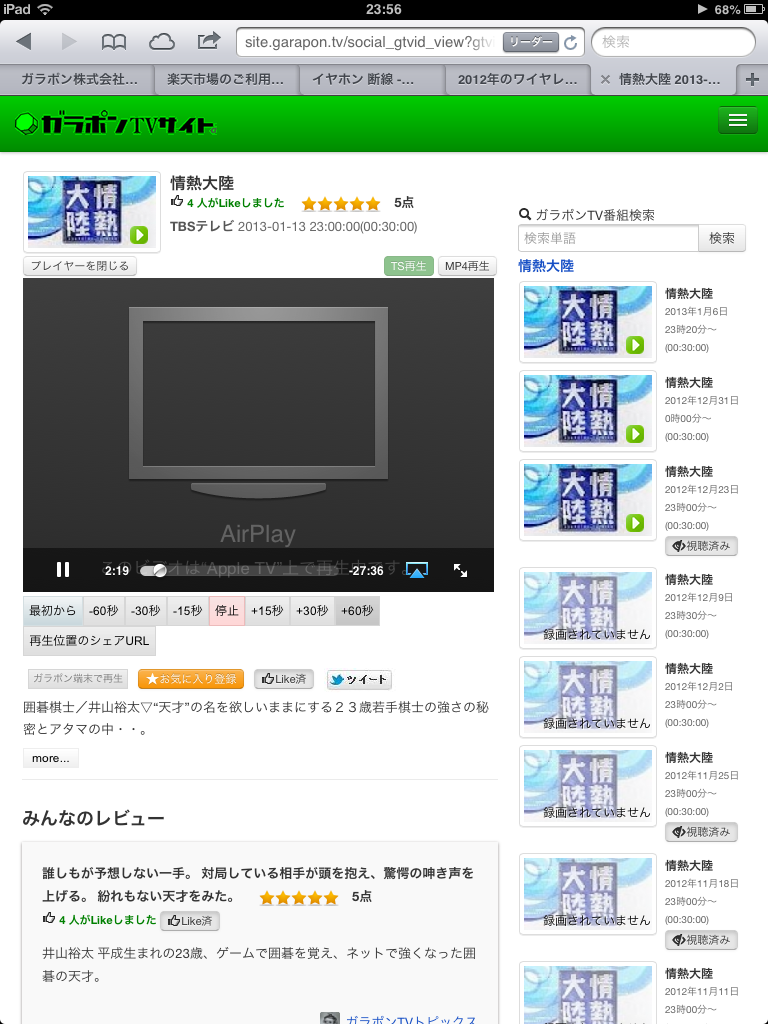
3.テレビで番組が再生できます。

4.iPadでミラーリングAirPlayを選択すると。。。
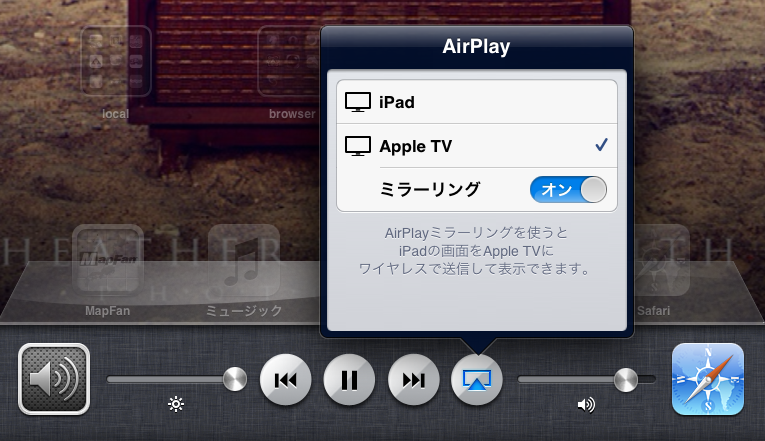
5.iPadの画面イメージのままテレビ上で録画番組再生されます。
ガラポンTVサイトの高機能プレイヤの機能もそのままご利用いただけます。
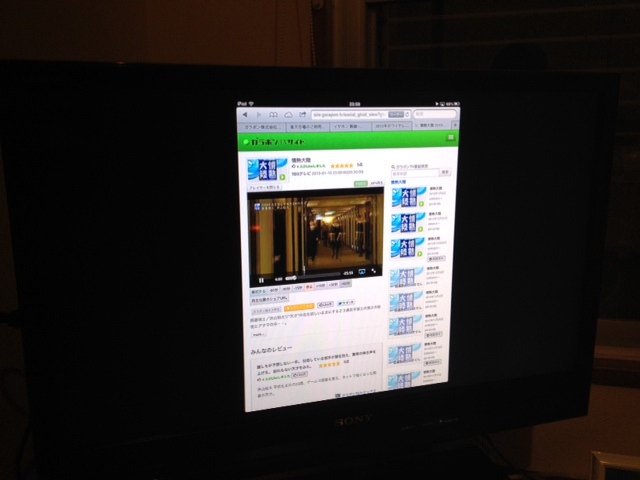
※ガラポンTVオーナー(端末保有者)の方限定の機能説明です。
ガラポンTVサイトには再生位置のスキップ、字幕表示再生、倍速再生(Windowsのみ)など便利な視聴方法が用意されています。
画面と共に機能をご紹介します。
A.再生位置のスキップボタン
番組の再生中に60秒前、30秒前、15秒前、15秒後、30秒後、60秒後のシーンにスキップ(ジャンプ)します。
番組開始時点や番組再生を途中で止めた場合は、前回視聴していたところから再生なども可能です。
B.字幕表示ボタン
字幕つきの番組の場合に表示されます。このボタンを押すと、番組再生画面の下の字幕エリア(B’)に字幕が表示され、番組再生と平行してタイミングよく字幕が表示されます。
C.ニコニコ実況アプリボタン
別のエントリで解説しておりますのでコチラをご確認ください。
[ニコニコ実況アプリと組み合わせて録画した番組をニコニコ視聴する]
D.再生位置のシェアURLボタン
番組の「今、自分が視ているこの場面を指し示したい」といった際に活用いただくボタンです。
こちらのボタンを押したタイミングを指し示すURLが生成されますので、このURLをレビューに埋め込んだり、ツイートしたりすることで、番組中の特定の場面を指定することができます。(同じ場面を再生するには、リンクURLをクリックする人もガラポンTV保有者である必要があります)
E.字幕全文表示ボタン
番組の開始から終了までの全字幕データを一覧で表示します。該当箇所をクリックするとその場面から再生されます。
このボタンは字幕つきの番組の場合にのみ表示されます。
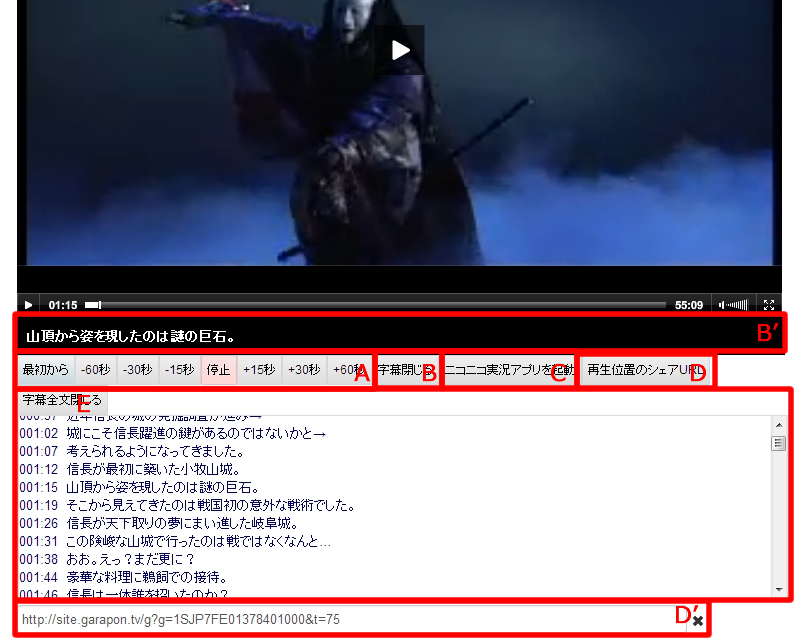
※ガラポンTVオーナー(端末保有者)の方限定の機能説明です。
ガラポンTVに録画された番組を、ニコニコ動画風にコメントを被せて視聴できます。
当機能はニコニコ実況アプリを使いますので、Windowsパソコンに予めニコニコ実況アプリをインストールしておく必要があります。
1.ガラポンTVサイトの番組詳細ページで番組サムネイル画像をクリックします。
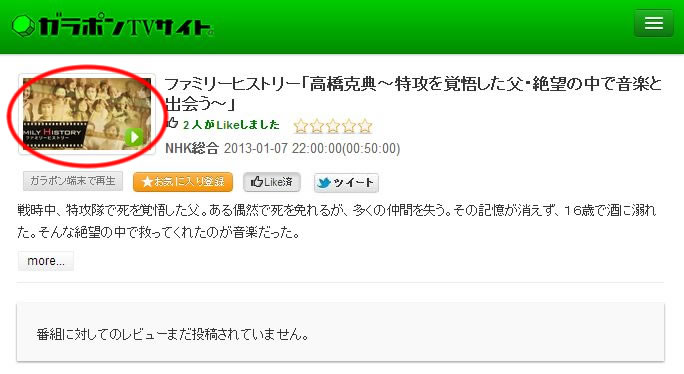
2.ガラポンTVサイトの番組視聴プレイヤーが開くので、「ニコニコ実況アプリを起動」をクリックします。
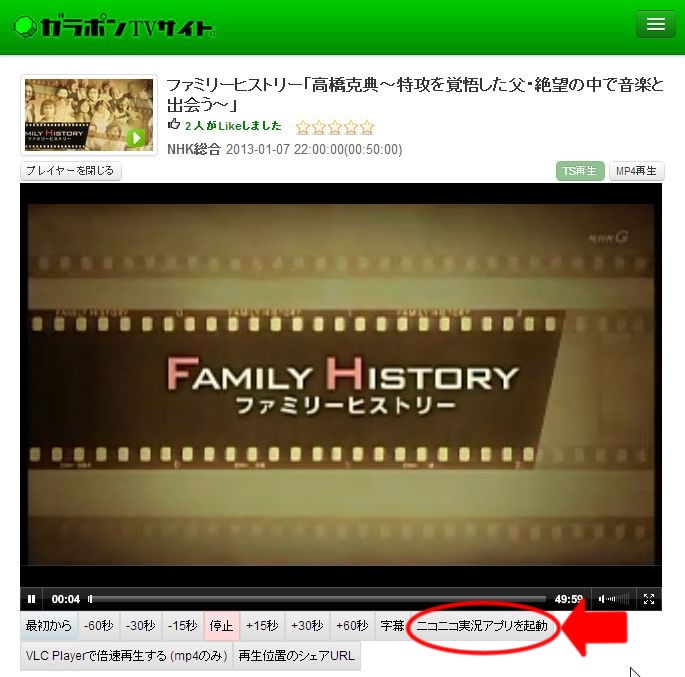
3.番組をニコニコ実況に投稿されたコメントを被せて視聴できます。